Reklāma
Es personīgi mīlu Dropbox failu koplietošanas programmu, un nav grūti izskaidrot, kāpēc tūlītēja sinhronizācija visās trīs galvenajās platformās ir satriecoši. Vienā datorā nometiet failu savā Dropbox, un tas gandrīz uzreiz parādās visos pārējos jūsu datoros - mājās vai darbā.
MakeUseOf rakstnieki vairāk nekā vienu reizi ir izcēluši Dropbox tikumus. 2008. gadā Deivs intervēja tā dibinātāju DropBox: pārskats, uzaicinājumi un 7 jautājumi ar dibinātāju Lasīt vairāk , Drew Houston; - Andželina ieteica vairākus interesanti veidi, kā studentiem izmantot Dropbox 3 iemesli, kāpēc studentiem vajadzētu izmantot Dropbox Lasīt vairāk ; un Džefrijs parādīja Mac lietotājiem, kā attālināti iedarbināt faila lejupielādi, izmantojot Dropbox.
Tikpat noderīga kā Dropbox failu apmaiņas programma pati par sevi, tā ir vēl labāka, ja to lieto kopā ar jau zināmām un iecienītām lietojumprogrammām. Neatkarīgi no tā, vai attālināti tiek sākta Bittorrent lejupielāde, sinhronizēts jūsu kalendārs un uzdevumu saraksts vai tiek veikts Ja jūsu videospēļu ieradums ir uzreiz pārnēsājams, Dropbox var likt vairākiem datoriem darboties tā, it kā tie būtu viens.
1. Sāciet Bittorrent lejupielādi (attālināti) no jebkuras vietas
Bittorrent ir vienādranga izvēlētās tehnoloģijas lielākajai daļai interneta lietotāju, taču joslas platumā tas nav gluži vienkārši. Tātad, ja darba laikā domājat par kaut ko lejupielādējamu, BitTorrent palaišana darba datorā, iespējams, ir labs veids, kā tikt atlaists. Tomēr jūs varat viegli sākt BitTorrent lejupielādi mājas darbvirsmas mašīnā vai multivides centrā no darba, nedaudz izmantojot Dropbox maģiju.
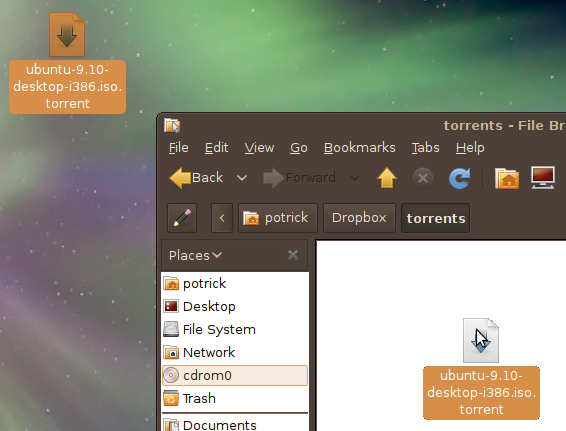
Lielākā daļa torrent klientu spēj skatīties doto .torrent failu mapi. Norādiet programmu uz mapi Dropbox failu apmaiņas programmā un volia. Ja darba laikā atstājat ieslēgtu galddatoru, jūs varat pievienot .torrent failu mapei Dropbox no darba, un lejupielāde mājās tiks automātiski sākta. Diezgan forši, vai ne!
Vai nevar instalēt Dropbox savā darba mašīnā? Nekādu problēmu; vienkārši izmantojiet Dropbox's tīmekļa saskarne augšupielādēt failus.
2. Uzturiet savus kalendārus sinhronizētos
Esmu pārliecināts, ka daudzi no jums to izmanto Google kalendārs tiešsaistes kalendāra vajadzībām “” tas ir ērti lietojams kalendārs, kuram var piekļūt jebkur. Tiešsaistes kalendāri ir noderīgi tikai tad, ja jums ir interneta savienojums, atstājot bez jums datus tajos (protams, arvien retākajos) gadījumos, kad tuvumā nav WiFi savienojuma.
Dropbox stiprā puse ir spēja padarīt datus no viena datora pieejamus visiem jūsu datoriem, apvienojot Dropbox ar darbvirsmu izvēlētā kalendāra lietojumprogramma var sniegt lielisku kompromisu starp bezsaistes un tiešsaistes kalendāru: vienkārši saglabājiet kalendāra failu savā Dropbox. Jūsu dati būs pieejami bezsaistē, un jūs pat varēsit veikt izmaiņas. Tiklīdz dators, kurā veicāt šīs izmaiņas, izveidos savienojumu ar internetu, tomēr tās stāsies spēkā visos jūsu datoros.
Mozilla’s Sunbird darbojas skaisti šādā veidā. Vienkārši izveidojiet jaunu iCal failu un saglabājiet to savā Dropbox, pēc tam visās savās sistēmās atveriet failu ar Sunbird. Tagad visas kalendārā veiktās izmaiņas būs redzamas visās jūsu sistēmās.
3. Sinhronizējiet savu uzdevumu sarakstu vai darbvirsmas Wiki
Daudziem, Atcerieties Pienu ir galīgais darīt sarakstā, bet, ja tas pats cieš no tiešsaistes kalendāru ierobežojumiem: jums ir jābūt tiešsaistē, lai tam piekļūtu. Ja šī iemesla dēļ jūs atradīsit, ka galvenā uzdevumu saraksta stratēģija ir vecmodīgs teksta dokuments ar uzdevumu sarakstu, Dropbox var padarīt šo dokumentu pieejamu visos jūsu datoros. Vienkārši pārvietojiet savu teksta uzdevumu sarakstu uz Dropbox, un jūs esat iestatīts.
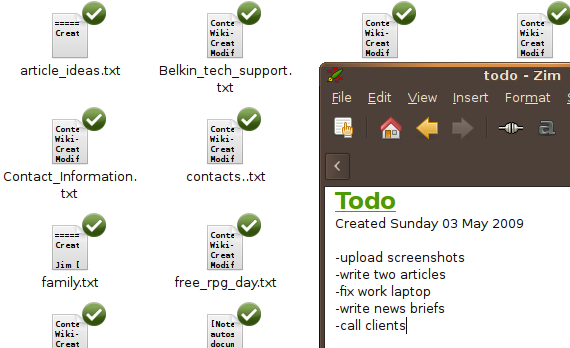
Alternatīvi, ja izmantojat darbvirsmas wiki, piemēram, Zim [Windows / Ubuntu] vai Tomboy [pārrobežu platforma], lai sekotu līdzi jūsu pašreizējiem uzdevumiem, apsveriet iespēju Wiki krātuvi glabāt Dropbox. Es pats izmantoju Zim, lai saglabātu visu, sākot no tālruņu numuriem, kas man jāatceras, līdz pat bezvadu piekļuves kodiem, kas nepieciešami, apmeklējot draugus un ģimenes locekļus. Dropbox nodrošina, ka es nekad neaizmirsīšu pārsūtīt kritisku datu daļu no darbvirsmas uz savu netbook.
4. Padariet savu spēli uzreiz pārnēsājamu
Viss darbs un neviena spēle padara Dropbox skaņu ļoti blāvu. Ja jums patīk spēlēt videospēles multivides centra datorā vai galddatorā, bet vēlaties varētu turpināt jautri pavadīt laiku jūsu netbook, kamēr jūsu autobuss dodas uz darbu, Dropbox var palīdzēt arī. Daudzas spēles jums dos iespēju saglabāt spēli noteiktā mapē; vienkārši saglabājiet savā Dropbox un varat turpināt darboties tīklā, nezaudējot ātrumu (pieņemot, ka spēle ir instalēta arī šajā datorā).
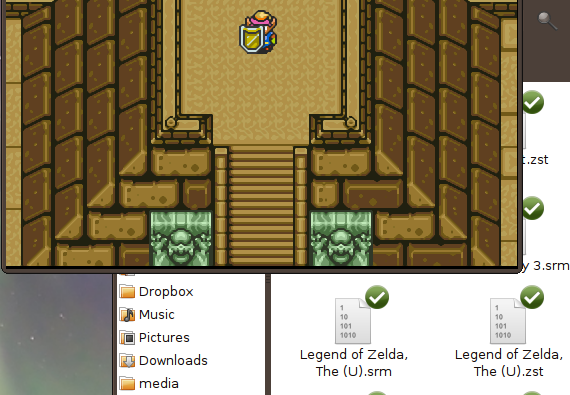
Vai tu esi retro spēļu fanātiķis, kuram patīk vienmēr būt jūsu emulatoram uz rokas Kā spēlēt Old School Console spēles datorā Lasīt vairāk ? Lielākā daļa emulatoru ļauj jums konfigurēt, kur saglabāt visu spēļu progresu. Norādiet savu iecienīto programmu uz Dropbox atvēlēto mapi, un tā ietaupīs spēli visos jūsu datoros bez jebkādas piepūles.
Secinājums
Tur jums tas ir: četri unikāli veidi, kā apvienot Dropbox ar programmām, kuras jūs jau regulāri izmantojat. Pamata tēma var būt tie paši “” dati no dotās programmas, automātiski sinhronizējoties starp visiem jūsu datori “”, bet šādas automātiskas sinhronizācijas pievienošana var mainīt jūsu mijiedarbības veidu datori.
Ja jūsu kalendārā datums atrodas vienā datorā, tam varat piekļūt citā. Ja Link gatavojas saglabāt princesi savā multivides centrā, darbu varat pabeigt savā netbook. Labākā daļa: tiklīdz jūs šādi iestatāt programmas, viss notiek bez jebkādas jūsu iejaukšanās, ļaujot jums koncentrēties uz visu, ko strādājat. Šādi vajadzētu darboties datoriem.
Lejupielādējiet Dropbox šeit, ja vēl neesat to izdarījis. Pakalpojums 2 gigabaitu kontam ir bezmaksas, un jums būs nepieciešams vairāk vietas, nekā paredzēts, lai izmantotu iepriekš aprakstītos trikus.
Vai jums ir savas Dropbox mashup, kuras vēlaties dalīties? Lūdzu dalies; norādiet to zemāk esošajos komentāros.
Džastins Pots ir tehnoloģiju žurnālists, kurš atrodas Portlendā, Oregonas štatā. Viņš mīl tehnoloģijas, cilvēkus un dabu un cenšas izbaudīt visus trīs, kad vien iespējams. Šobrīd varat tērzēt ar Džastinu vietnē Twitter.

